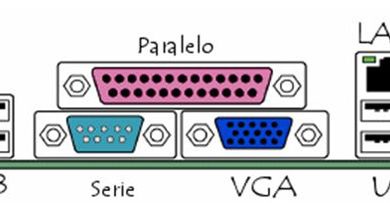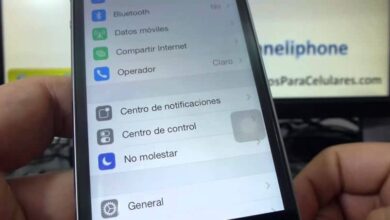Kuinka laajentaa tietokoneen tai kannettavan tietokoneen RAM-muistia suorituskyvyn parantamiseksi? Vaiheittainen opas

RAM-muisti on päämuisti, joka vastaa kaikkien ohjelmistotasojen prosessien suorittamisesta . Kuvittele valtatie, jolla on kaksi kanavaa ja ruuhka-aikoina liikenne kasvaa. Tulos olisi siis normaalia liikennettä hitaampi. Tämä pätee tietokoneisiin, mitä vähemmän muistia sillä on, se tukee vähemmän prosesseja ja siten saavutetaan hitaampi suorituskyky. Tästä syystä mitä enemmän RAM-muistia tietokoneella on, sitä enemmän kaikki prosessit suoritetaan.
Laajennus RAM-muisti parantaa tietokoneen suorituskykyä , asennetut ohjelmat ja prosessit toimivat nopeasti, joten jos huomaat, että kun lataat, katsot videota tai toistat peliä verkossa, tietokone on hidastumassa, sinun on todennäköisesti lisättävä muuhun muistiin ja sitä varten sinun on tiedettävä kapasiteetin ominaisuudet, tyyppi ja tunnista tietokoneen tarvitsema kapasiteetti.
Tässä mielessä, Tästä oppaasta löydät kaiken mitä sinun tarvitsee tietää tietokoneen tai kannettavan tietokoneen RAM-muistin laajentamiseksi sen suorituskyvyn parantamiseksi . Annamme sinulle kaikki tiedot sen kapasiteetista, tyypeistä ja muistien määrästä, jotka voit lisätä emolevyyn. Lisäksi opetamme sinulle, kuinka tunnistaa tietokoneellesi oikea muisti, ja jos se ei riitä, opit määrittämään ja asentamaan sen.
Mitkä ovat RAM-muistin kapasiteetit ja mitkä ovat tyypit?

Kaupallisilta markkinoilta löydät muistoja eri kapasiteeteista, ja sama tapahtuu tyyppien kanssa, jotka luokitellaan seuraavasti: DRAM, SRAM ja niin kutsuttu Swap . Kuinka paljon, heidän kapasiteettiaan, tämä riippuu laitteistostasi :
Oletetaan, että sinulla on X58-piirisarjan emolevy varten Intel i7 -prosessorit , se tukee enintään 6 paikkaa, se olisi 24 GB RAM , koska suurin moduuli on 4 Gt. Toinen esimerkki on, että jos tietokoneesi on Pentium IV Dual Core 2,5 GHz joka pystyy tukemaan DDR2-tyyppistä muistia kahdella 2 Gt: n paikalla, voit saada jopa 4 Gt.
Uusimmat RAM-muistit tukevat 32 Gt: n kapasiteettia . Tässä riippuu emolevyn tukemien lähtöpaikkojen määrästä, kehotan sinua lukemaan laitteesi käyttöoppaan. Seuraavaksi esitän tyypit niiden ominaisuuksilla:
Draamat
Sen lyhenne tarkoittaa (" Dinamic-Random Access -muisti "), Dynamic Access Memory, johtuen siitä, että sen sirut on suunniteltu kondensaattoreiden pohjalta, joita on jatkuvasti tuuletettava, sen lataustapa on bittiä ja sen suorituskyky nopeuden suhteen on keskimääräinen, mutta nämä ovat markkinoiden halvimmat. Tällä alueella on seuraavat :
- TSOP ("Thin Small Out-line Package") : sen lyhenne tarkoittaa matalan kehän elementtejä. Nämä ovat kouluttajien luomia muistoja. Nämä ovat ensimmäiset eristetyt moduulit, jotka sijoitetaan emolevyn pistorasioihin. Nämä puolijohteet lisäsivät tietokoneen RAM-muistia ja tekivät siitä hieman nopeamman.
- SIP ("Single In-line Package") : tarkoittaa yksinkertaista online-tietokantaa. Ne olivat ensimmäisiä DRAM-tyyppejä, jotka integroivat useita TSOP-muistimoduuleja yhdelle kortille, mikä tuo enemmän kapasiteettia markkinoille yhdellä kortilla. Liittimet konsentroitiin alaosaan tapien (30) muodossa, jotka sijoitettiin emolevyn yksittäisten rakojen sisään.
- SIMM ("Single In Line Memory Module") : tarkoittaa yksirivistä muistimoduulia. Ne ovat DRAM-tyyppiä, joissa on sirut kortin toisella puolella ja joissa on 30 tai 72-nastainen liitin emolevyn paikoille.
- DIMM ("Dual In Liline Memory Module") : tarkoittaa kaksilinjaista muistimoduulia, ne ovat eräänlainen DRAM-muisti, jossa voi olla siruja kortin molemmin puolin, niissä on erityinen 168-nastainen liitin muistipaikoille. Pääkortti.
- DDR1 ("Dual Data Rate") : tarkoittaa kaksoisdatan lähetystä, jossa on sirut kortin molemmilla puolilla ja 184-nastainen liitin emolevyn paikoille. Se tunnettiin nimellä DDR-tyyppiset DIMM-moduulit.
- RIMM ("Rambus In Line Memory Module") : se on linjamuistimoduuli, jossa on väylä, joka sisältää integroituja piirejä, ja toisella puolella on päätykannet, jotka palvelevat sijoittamista korttiäitiä varten tarkoitettuihin erityisiin paikkoihin.
- DDR-2 ("Dual Data Rate 2") : tarkoittaa toisen sukupolven kaksoistiedonsiirtoa, jossa on integroitu piiri piirilevyn molemmin puolin ja erityinen 2-nastainen liitin tietokoneen emolevyn paikkoihin.
- DDR-3 ("Dual Data Rate 3") : tarkoittaa kolmannen sukupolven kaksoistiedonsiirtoa, jossa on muistisirut kortin molemmin puolin ja erityinen 3-nastainen liitin emolevyn paikkoihin. Tämä tyyppi edellyttää tuulettimen käyttöä, koska ne tuottavat paljon lämpöä.
- DDR4 ("Dual Data Rate 4") : tarkoittaa 4. sukupolven kaksoistiedonsiirtoa. Edeltäjiensä tavoin se perustuu DRAM-tyyppisen tekniikan käyttöön ja siinä on 288 päätettä, jotka on suunniteltu uuden sukupolven Intel-tuettujen pääkorttien paikkoihin.
SRAM
Staattiset muistit ("Static Random Access Memory") ei tarvitse olla jatkuvaa tuuletusta ja se tekee niistä erittäin nopeita, mutta myös erittäin kalliita. Se tunnetaan nimellä välimuisti , on myös mahdollista sovittaa ne kiintolevyihin ja USB-avaimiin.
Vaihtaa
Tunnettu nimellä virtuaalimuisti , se ei ole RAM-muistia sinänsä, mutta emulointi. Tämä tarkoittaa, että hän luo suuren tiedoston kiintolevylle , joka tallentaa tietoja, jotka näyttävät olevan RAM-muistia, kun se on osittain täynnä, sen tehtävänä on estää tietokoneen palveluja pysähtymästä.
Mistä tiedän ja tunnistan, mikä on tietokoneen tai kannettavan tietokoneen RAM-muisti?
Sinun on tehtävä seuraava, jotta voit selvittää, kuinka paljon muistia tietokoneesi käyttää. Tämä opetusohjelma on tuotettu Windows 10: lle , sama pätee muihin aiempiin versioihin. Nyt on kaksi tapaa tietää nämä tiedot, ensimmäinen on tehdä seuraava:
- Siirry Käynnistä-kohtaan ja hakupaikalle "Ohjauspaneeli" ja napsauta.
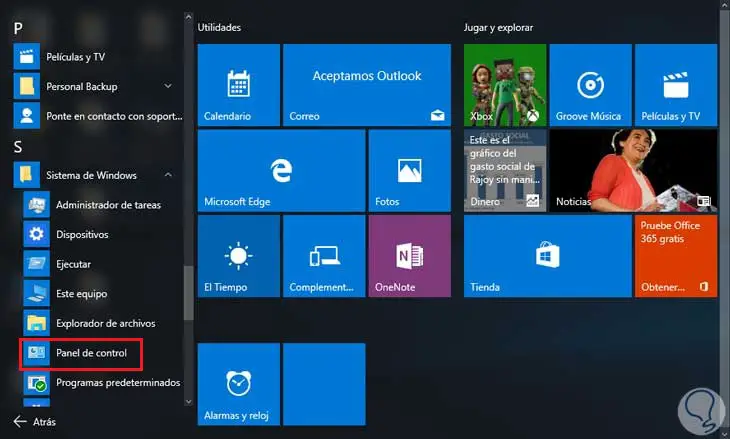
- sisään "Laitteen asetusten säätäminen" Klikkaa "Järjestelmä".
- Se ilmoittaa sinulle RAM-muistin tyyppi mukaan lukien hänellä on.
Toinen menetelmä on yhtä yksinkertainen kuin ensimmäinen ja saatat haluta tehdä sen ennen edellistä. Sinun on tehtävä:
- Aloita ja aseta itsesi "Tiimi".
- Napsauta hiiren kakkospainikkeella ja sitten vasemmalla napsauttamalla kohtaa, jossa sanotaan "Ominaisuudet". Täältä näet kaiken, mikä liittyy tietokoneen teknisiin ominaisuuksiin.
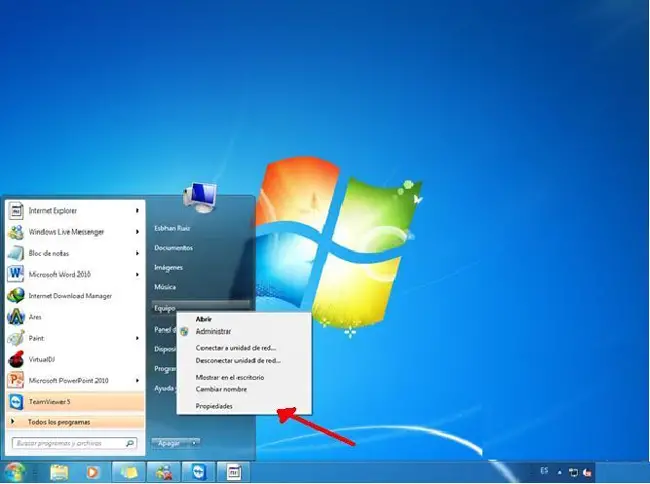
"PÄIVITYS ✅ Haluatko parantaa tietokoneesi suorituskykyä parantamalla RAM-muistia? ⭐ SISÄLLÄ TÄSTÄ ⭐ ja ota selvää, miten se tehdään tämän HELPPON ja NOPEAN OPETUSOHJELMAN avulla ✅ »
Nyt, jos haluat tietää enemmän muistista ja siitä, kuinka monta paikkaa tietokoneesi tukee, sinun on tehtävä seuraava:
- Aloita, etsi, laita "Tehtävienhallinta" ja napsauta sitä.
- Täältä valitset "Esitys" ja siinä napsautat "Muisti", se ilmoittaa, kuinka monta pankkia tai lähtöpaikkaa sinulla on vapaasti lisätä, sen lisäksi, että ilmoitat sinulle kyseisestä tyypistä.
Mitä näkökohtia minun on otettava huomioon, jos voin laajentaa kannettavan tietokoneen tai tietokoneen RAM-muistia?
Huomioon otettavat näkökohdat koskevat ensisijaisesti tietokoneen emolevymallin tukemaa muistin määrää. Siksi kutsumme sinut vielä kerran lukemaan käyttöoppaan, löydät kaikki kortin tekniset tiedot ja korttipaikkojen tai korttipaikkojen määrän siinä .
Jos tiimisi käyttää sitä toimistotyöhön, sähköpostin lähettämiseen silloin tällöin tai sosiaalisen median tarkistamiseen, et ehkä tarvitse laajentaa sitä paljon. Jos olet käyttäjä, joka on aiemmin viettänyt sovelluksia, elokuvia tai pelannut pelejä verkossa muiden Internet-käyttäjien kanssa, sinun täytyy ehdottomasti lisää kannettavan tietokoneen tai tietokoneen RAM-muistia .
Tämä johtuu siitä, että käytät useita prosesseja samanaikaisesti, ja tämä vaatii resursseja. Oletetaan, että tietokoneessasi on 4 paikkaa ja käytät 2 Gt: n paikkaa; yritä ostaa toinen sama kapasiteetti, jotta voit mitata laitteen suorituskykyä. Jos et ole tyytyväinen, hanki muita, kunnes havaitset odotetun suorituskyvyn .
Kuinka määritetään ja asennetaan RAM-muisti PC: n BIOSiin?
Ennen asennusta suosittelen kolojen puhdistamista kumipyyhekumin avulla, koska joskus se ei tunnista muistia, koska ne ovat täynnä pölyä. Kun olet valmis, seuraavat vaiheet ovat seuraavat:
- Tarkista onko se sisällä täydellisessä tilassa .

- Valitse pankki tai sijainti, johon aiot sijoittaa sen . Muista ottaa vain yksi muoto, käytä välilehteä ohjaamaan sinua ja katsomaan pankin aukkoja.
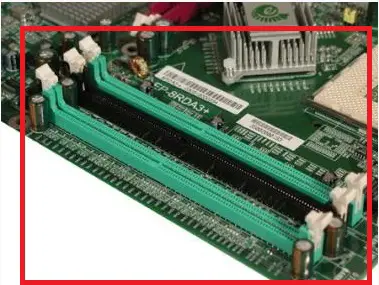
- Kosketa mitä tahansa metalliosaa staattisen sähkön poistamiseksi, jotta tietokoneesi ei vahingoitu.
- Tunnista moduulit ja vedä välilehdet, joihin aiot korjata tämän tietokoneen komponentin.
- Aseta varovasti uusi RAM samassa mielessä kuin käsikirja.
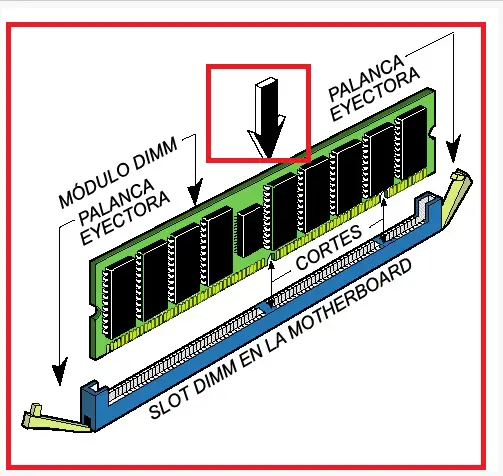
- Liu'uta kielekkeitä kytkeäksesi RAM-muistin ja sulje suoritin.
Voit määrittää RAM-muistin BIOSissa seuraavasti:
- Paina poista avain tai odota, että järjestelmän kuormitus ilmestyy näytölle korttimallista riippuen, se kertoo F2: lle, F1: lle pääsyn kokoonpanoon tai Biosiin.
* Merkintä: BIOS-syöttötapa vaihtelee valmistajan mukaan.
- Etsi BIOS-valikosta "Asetukset" ja paina sitä.
Tässä osassa voit määritä ram , tätä varten siirryt nuolinäppäimillä ja voit aktivoida Mhz-taajuuden, jotta saat muutaman megatavun nopeuden. Lisäksi jätämme sinulle vertailevan RAM-muistien taulukon niiden tukemien taajuuksien ja nopeuksien suhteen.
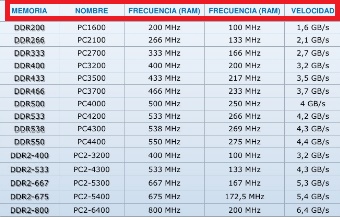
- sitten Tarkista, että emolevy on tunnistanut RAM-muistin. On tärkeää varmistaa, että muistin määrä on oikea. Tallenna sitten painamalla asianmukaista näppäintä asetukset du BIOS ja lopeta, mikä yleensä on F10. Kun se on valmis, tietokone käynnistyy uudelleen.
- Kun lataat käyttöjärjestelmää, voit siirtyä osoitteeseen Ohjauspaneeli> Järjestelmä ja osta asennetun RAM-muistin arvo ja tietokoneen nopeus.
Jos sinulla on kysyttävää, jätä ne kommentteihin, otamme sinuun yhteyttä mahdollisimman pian, ja se on suuri apu myös useammalle yhteisön jäsenelle. Je vous remercie!